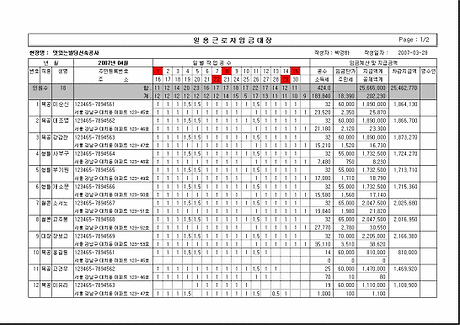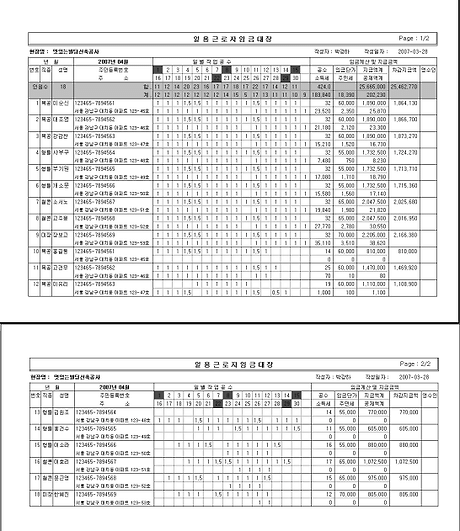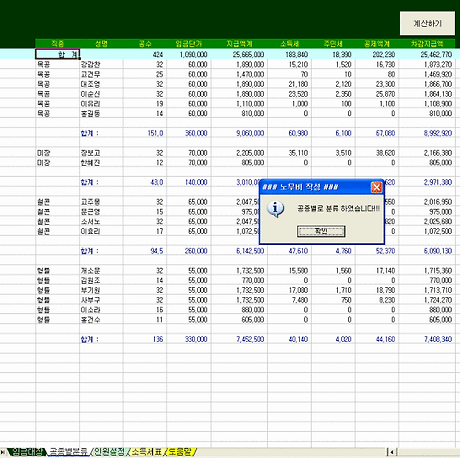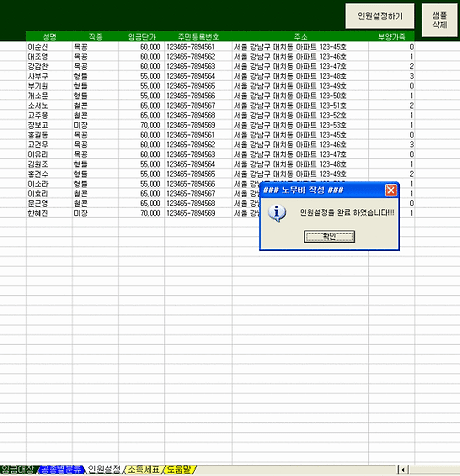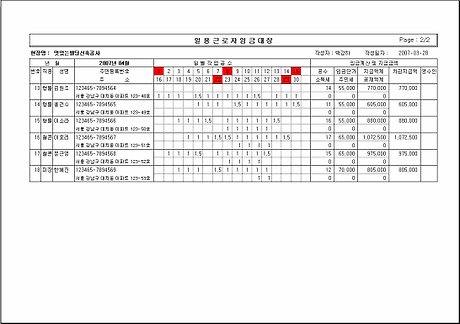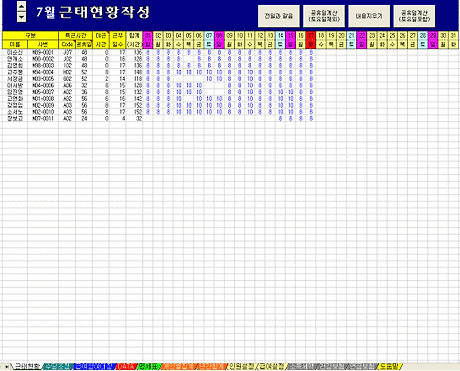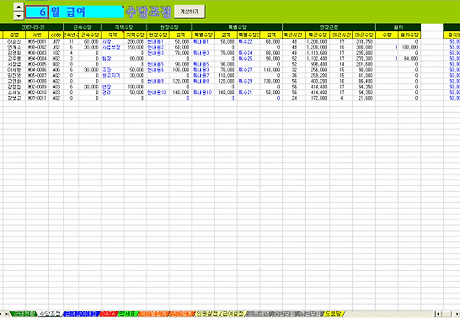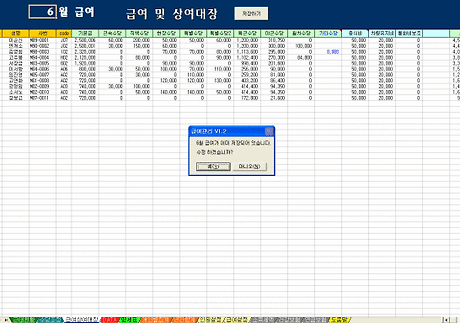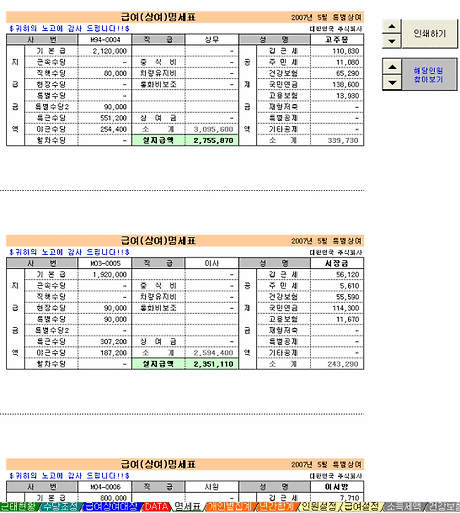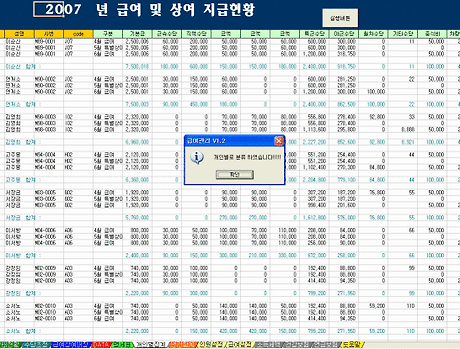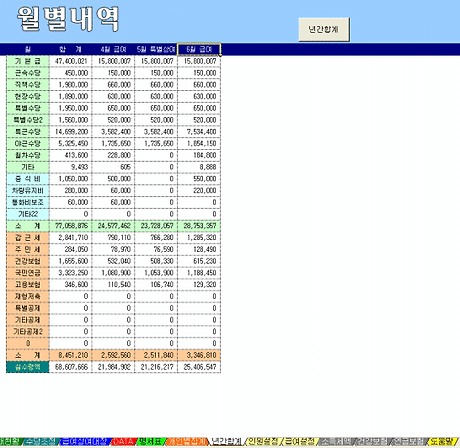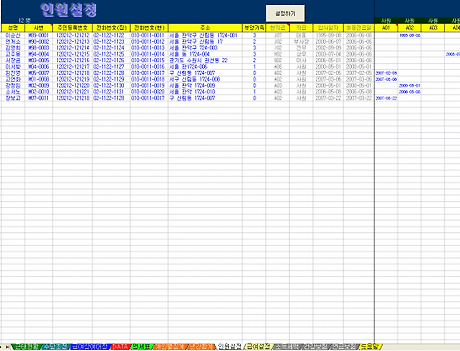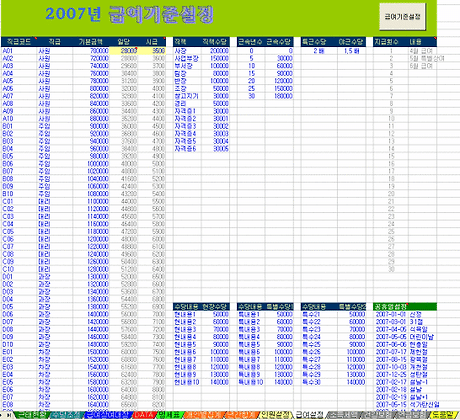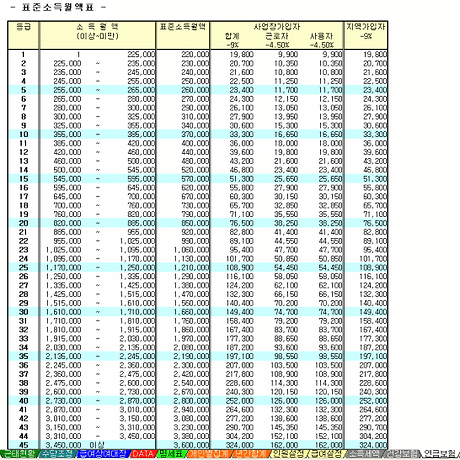http://km.naver.com/list/view_detail.php?dir_id=90205&docid=33501934
현장에서 작성하는 노무비를 쉽고 간편하게 작성할 수 있는 파일입니다.
각 공종별 인원에 대해 한번의 설정으로 공수만 입력하면 부양가족수에 따른 소득세, 주민세까지 자동으로 계산하고 파일을 새롭게 저장합니다.
1.임금대장 시트
(1)회전자(화살표)를 이용하여 년월을 설정 하세요. 일자의 표시는 일요일인 경우에는 날짜가 빨간색 셀로 나타납니다.
(2)인원내용은 이 시트에서 작성하지 않으며, 인원설정 시트에서 작성된 내용을 그대로 사용합니다.
(3)파일저장 버튼을 누르면 본 파일이 위치한 폴더에 새로운 파일을 만듭니다. 만약 이미 만들어진 파일이 있다면 시트를 추가로 만들고 시트명을 "월"로 만듭니다.
(4)파일명은 "(년)현장명_노무비.xls"로 저장합니다. 여기서 현장명은 3글자만 사용합니다. 예를들면, 2007멋있는_노무비.xls
(5)인쇄를 하면 1열부터 5열까지는 매 페이지마다 인쇄되며, 페이지번호도 인쇄됩니다.
2.공종별분류 시트
(1)계산하기 버튼을 누르면 현재 임금대장에 있는 내용을 각 공종별로 분류하고 합계를 합니다.
3.인원설정 시트
(1)각 공종별 인원의 인적사항 및 임금을 입력하세요.
(2)내용 입력후 설정하기 버튼을 눌러주세요. 버튼을 누르면 임금대장 시트에 내용을 복사하고 수식도 입력합니다.
(3)작성도중 새로운 인원이 추가되면 내용을 작성하고 반드시 설정하기 버튼을 눌러 주세요.
4.소득세표 시트
(1)기준이 변경되면 현재 샘플의 행열을 맞추어 입력(덮어쓰기) 하세요.
5.기타사항
(1)항상 매크로포함으로 파일을 열어야 정상적으로 작동 합니다.
(2)매크로 포함으로 열지 않고 버튼을 누르면 다음과 같은 문구가 나타납니다.
보안 수준이 [높음]으로 설정되어 있고 디지털 서명이 되어 있지 않거나 ~~~
매크로를 실행하려면 ~~ 보안 수준을 [보통]으로 변경하십시오. ~~~
(3)보안수준을 [보통]으로 변경하는 방법은,,, 메뉴에서 "도구-매크로-보안"을 선택하시고 [보통] 또는 [낮음]을 선택하세요.
(4)그 다음 엑셀을 종료한 후, 다시 파일을 열기하여 실행하십시오 !!!
http://km.naver.com/list/view_detail.php?dir_id=90205&docid=33501934
'사무자동화 > 【 급 여 관 리 】' 카테고리의 다른 글
| 급여관리프로그램 V27 (2) | 2011.07.05 |
|---|---|
| 현장노무비관리 V20(무료 다운로드) (6) | 2009.05.13 |
| 급여관리 V22 (8) | 2009.04.13 |
| 급여관리 V1.2 (466) | 2007.04.25 |
| 급여관리 (480) | 2006.08.02 |